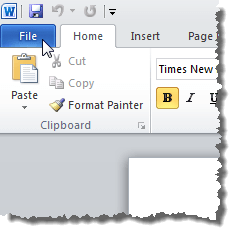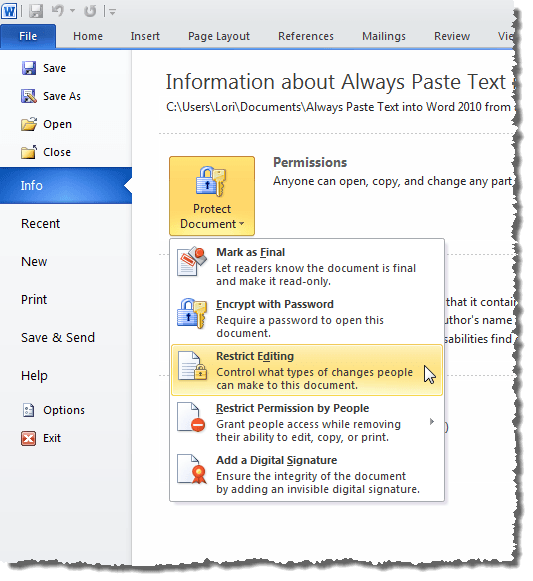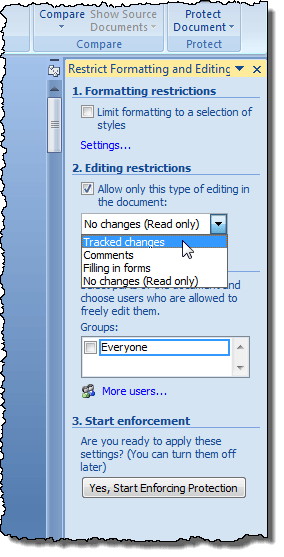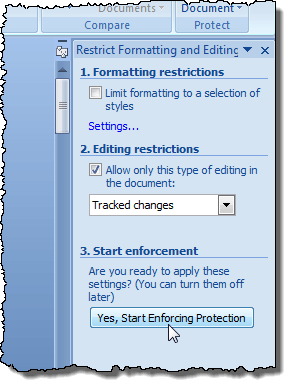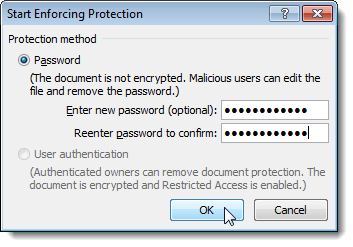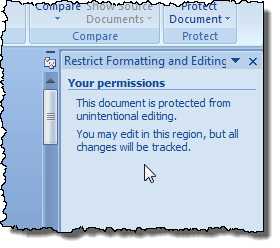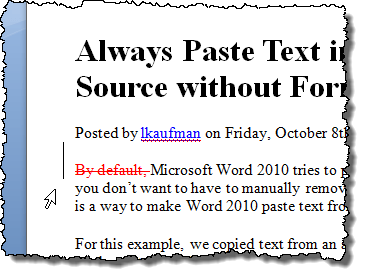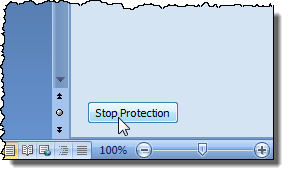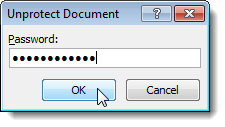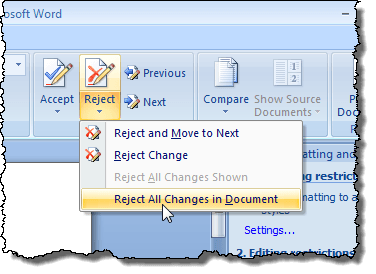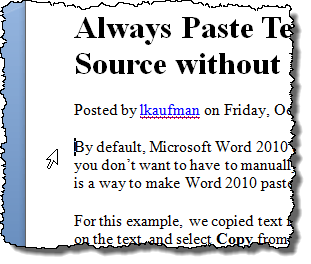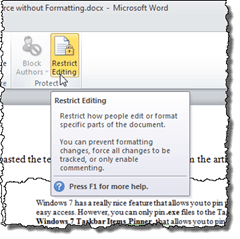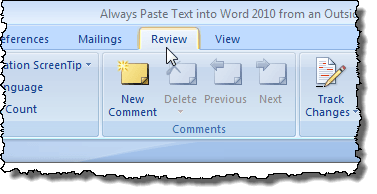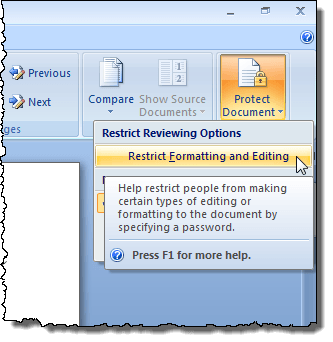Mit Word können Sie die Arten von Änderungen steuern, die andere Personen an elektronisch verteilten Dokumenten vornehmen. Sie können alle Änderungen, die an dem Dokument vorgenommen werden, problemlos verfolgen. Jeder Text, der geändert wurde, wird rot angezeigt. Das Verfahren zum Einschränken der Bearbeitung eines Word-Dokuments unterscheidet sich geringfügig, je nachdem, ob Sie eine neuere oder ältere Version von Word verwenden.
Word 2010 bis 2016
So beschränken Sie die Bearbeitung von a Klicken Sie im Word-Dokument auf die Registerkarte Datei.
Klicken Sie auf der Registerkarte Dateiauf Klicken Sie auf die Schaltfläche Dokument schützenund wählen Sie die Option Bearbeitung einschränkenaus.
Die Einschränken der Formatierung und Bearbeitungwird angezeigt. Um Bearbeitungseinschränkungen auf das aktuelle Dokument anzuwenden, aktivieren Sie das Kontrollkästchen Nur diese Art der Bearbeitung im Dokument zulassenunter 2. Beschränkungen bearbeiten, so dass ein Häkchen in der Box vorhanden ist. Wählen Sie eine der folgenden Optionen aus dem Dropdown-Menü.
Um die ausgewählten Bearbeitungseinschränkungen anzuwenden, klicken Sie auf die Schaltfläche Ja, Schutz erzwingen.
In einem Dialogfeld wird nach einem Optionspasswort gefragt. Wenn Sie dem eingeschränkten Dokument ein Kennwort zuweisen, ist dieses Kennwort erforderlich, um die Einschränkungen zu entfernen. Geben Sie bei Bedarf ein Passwort in das Eingabefeld Neues Passwort eingeben ein und bestätigen Sie es erneut im Feld Passwort erneut eingeben, um die Eingabe zu bestätigen. Klicken Sie auf OK.
HINWEIS:Wenn Sie dem Dokument kein Kennwort zuweisen möchten, klicken Sie ohne OKEin Passwort eingeben. Die Einschränkungen werden weiterhin auf das Dokument angewendet. Beachten Sie jedoch, dass jeder Benutzer die Einschränkungen aus dem Dokument entfernen kann.
Die Einschränkungen wurden auf das Dokument angewendet.
Alle an diesem Dokument vorgenommenen Änderungen werden nun nachverfolgt und rot angezeigt.
Um die Einschränkungen aus dem aktuellen Dokument zu entfernen, greifen Sie auf den Bereich Formatierung und Bearbeitung einschränkenzu, wie weiter oben in diesem Abschnitt erwähnt, und klicken Sie unten auf die Schaltfläche Schutz stoppenDas Fenster.
Wenn Sie dem eingeschränkten Dokument ein Kennwort zugewiesen haben, geben Sie Ihr Kennwort ein, wenn Sie dazu aufgefordert werden, und klicken Sie auf OK.
HINWEIS:Wenn Sie den Schutz für ein Dokument stoppen, werden alle Änderungen, die verfolgt wurden, bis zu Ihnen verfolgt akzeptiere oder lehne sie ab. Die vollständige Verwendung der Funktion zur Nachverfolgung von Änderungen würde den Rahmen dieses Beitrags sprengen. Für diesen Beitrag zeigen wir Ihnen nur, wie Sie alle Änderungen ablehnen können, damit Sie Ihr Dokument in den ursprünglichen Zustand zurückversetzen können.
Wenn Sie alle in Ihrem Dokument protokollierten Änderungen ablehnen möchten, klicken Sie auf den Tab Überprüfen(sofern dieser noch nicht aktiv ist) und klicken Sie im Änderungen auf die Schaltfläche AblehnenAbschnitt. Wählen Sie im Drop-down-Menü Alle Änderungen im Dokument ablehnen.
Alle Änderungen im Dokument werden rückgängig gemacht Das Dokument wird in den ursprünglichen Zustand zurückversetzt.
Klicken Sie auf, um den Bereich Formatieren und bearbeiten einschränkenauszublenden oder anzuzeigen Klicken Sie auf die Registerkarte Überprüfenund dann auf die Schaltfläche Bearbeitung einschränken.
Sie können jedoch auch und Das Anzeigen des Bereichs Formatieren und Bearbeiten beschränkenerfolgt in Word 2007 anders. Um den Bereich Formatieren und bearbeiten einschränkenauszublenden, klicken Sie auf die Registerkarte ÜberprüfenKlicken Sie auf die Schaltfläche Dokument schützenund wählen Sie im Drop-down-Menü Formatierung und Bearbeitung einschränken.
In allen Word-Versionen, wenn Sie auswählen Damit Benutzer Kommentare in das Dokument eingeben können, können Sie angeben, welche Benutzer Kommentare in welchen Teilen des Dokuments vornehmen dürfen. Wenn Sie keine Änderungen am Dokument zulassen möchten, können Sie außerdem angeben, welche Benutzer keine Änderungen vornehmen dürfen.
Word 2007
So beschränken Sie die Bearbeitung von a Klicken Sie in Word 2007-Dokument auf die Registerkarte Überprüfenin der Multifunktionsleiste.
Klicken Sie auf Dokument schützen ganz rechts auf der Registerkarte Überprüfen. Wählen Sie Formatierung und Bearbeitung einschränkenaus dem Dropdown-Menü aus, sodass neben der Option ein Häkchen angezeigt wird.
Es ist erwähnenswert, dass diese Funktion sehr grundlegende Sicherheit für Ihr Dokument bietet und leicht von jemandem umgangen werden kann, der technisch versiert ist. In den neueren Versionen von Word ist es etwas schwieriger zu machen, aber es ist immer noch möglich, also behalte das im Hinterkopf. Viel Spaß!